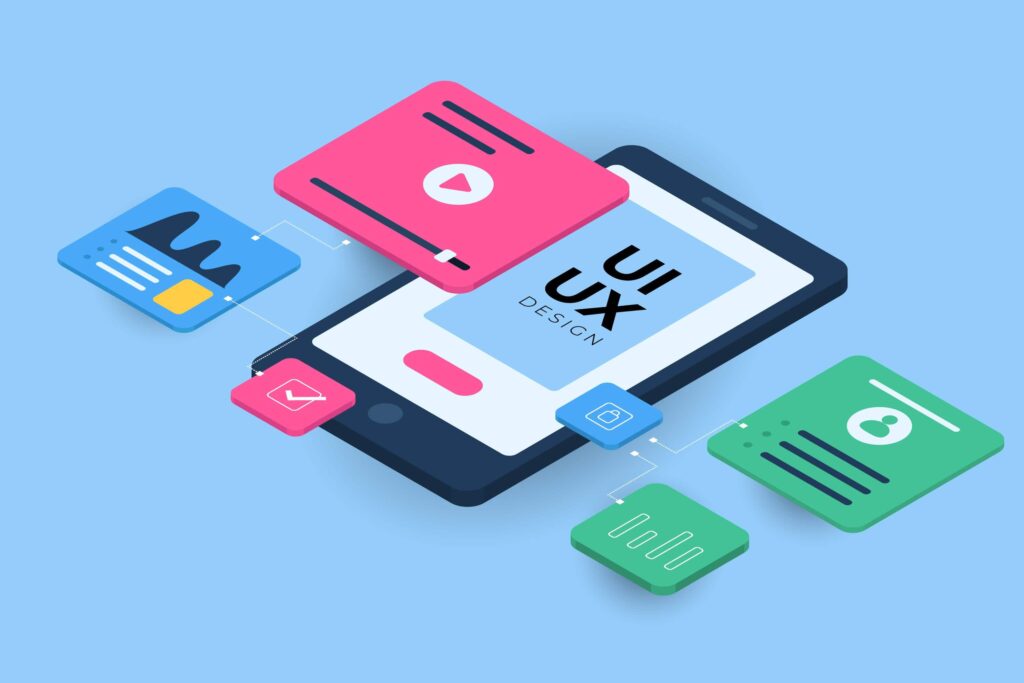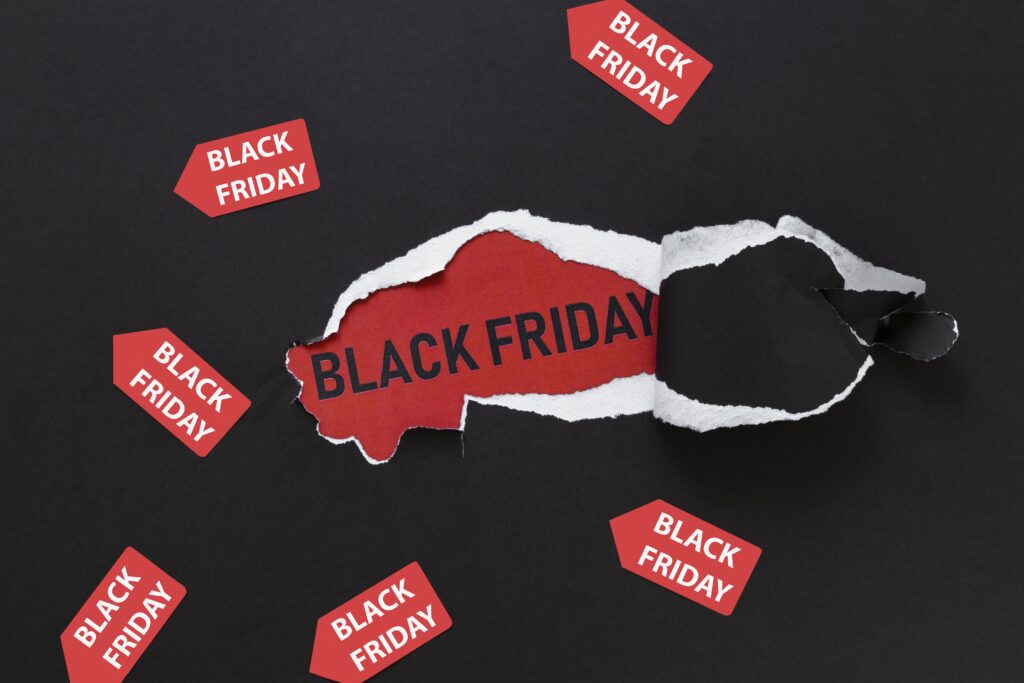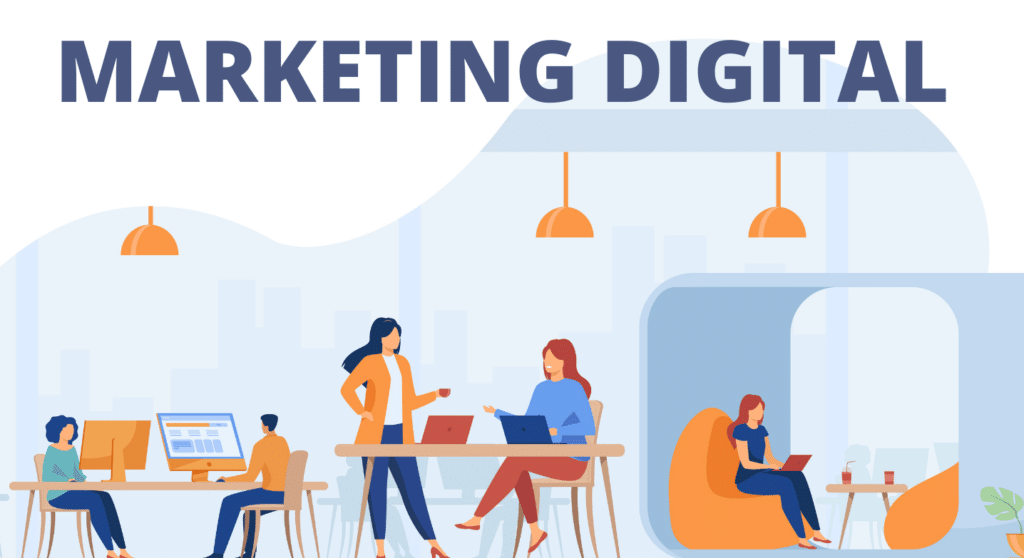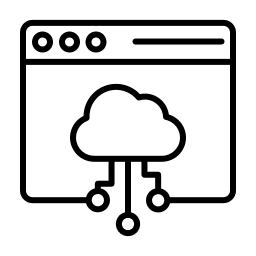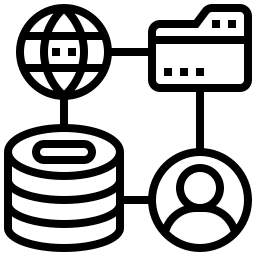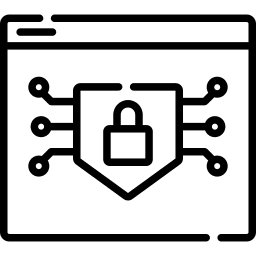Si dispones de una tienda online probablemente quieras aprovechar todos los espacios de promoción online para tu marca y Google Shopping es uno de ellos. Esta herramienta gratuita de Google te ayudará a mostrar tus productos a potenciales clientes de una manera mucho más fácil y directa.
¿QUÉ FUNCIÓN TIENE GOOGLE SHOPPING?
Google Shopping es uno de los servicios que ofrece Google a los usuarios para facilitar la búsqueda y comparación de productos online. Pero, ¿Cómo funciona? Este sistema de análisis y rastreo detecta las búsquedas que hacen los usuarios con intención de compra y muestra entre los resultados un escaparate de productos relacionados con el objetivo de la búsqueda. En este escaparate el usuario puede visualizar la imagen del producto y el precio, así como acceder a la web del vendedor para comprarlo.
Para los vendedores online este recurso tiene un gran valor, pues te permite ganar visibilidad y mostrar los productos de tu tienda directamente a tu público objetivo. Lo que, con la implementación correcta, se traduce en un incremento de las ventas y una mayor facilidad del proceso de compra para tus potenciales consumidores.
Hasta hace poco este servicio era de pago y formaba parte de las opciones de promoción de Google Ads. No obstante, tras el auge de las ventas online experimentado durante la crisis del COVID-19 Google decidió ofrecerlo de forma gratuita con opción a realizar campañas de pago.
CÓMO APARECER EN GOOGLE SHOPPING
Crea una cuenta de Google Merchant Center
Para lograr que los productos de tu tienda online se muestren en Google Shopping hay que crear una cuenta de Google Merchant Center y en este post te contamos cómo hacerlo paso a paso.
IMPORTANTE: para poder crear una cuenta de Google Merchant Center es necesario disponer de una cuenta de Google, a ser posible, utiliza la misma cuenta con la que gestiones las campañas de Google Ads.
1. Accede a la Página Oficial de Merchant Center
Accede a la página oficial de Google Merchant Center , haz clic en «Registrarme gratis» e introduce tu cuenta de Google.
2. Proporciona a Google la información básica de tu empresa
Una vez introducida tu cuenta de Google visualizarás una primera pantalla donde debes indicar si vendes productos online o no y si dispones de una tienda física. Una vez hayas respondido a ambas preguntas haz clic en “Continuar” y seguidamente en “Ir a Merchant Center”. A continuación, debes proporcionar tanto el nombre de tu empresa como el país de registro y hacer clic de nuevo en «Ir a Merchant Center» para dirigirte a la página principal de tu cuenta recién creada.
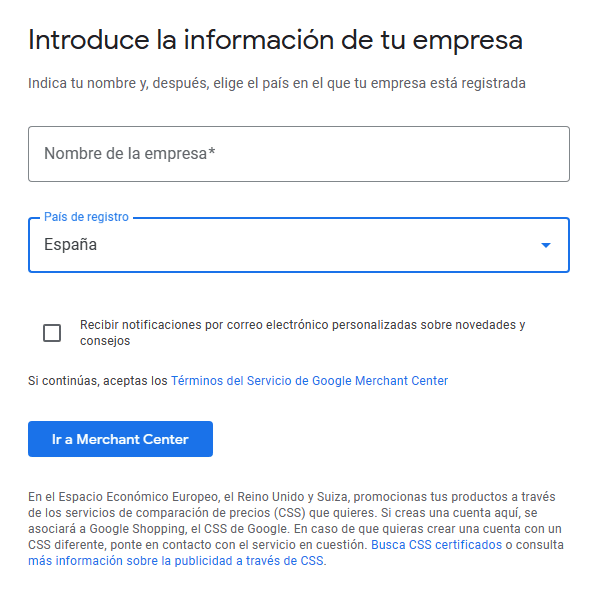
Configura tu cuenta de Google Merchant Center
Desde la página principal de la cuenta debes seguir 4 pasos para realizar la configuración:
1. Introduce todos los detalles sobre tu empresa
Accede al apartado “Tu empresa” y seguidamente haz clic en “editar detalles de la empresa”.
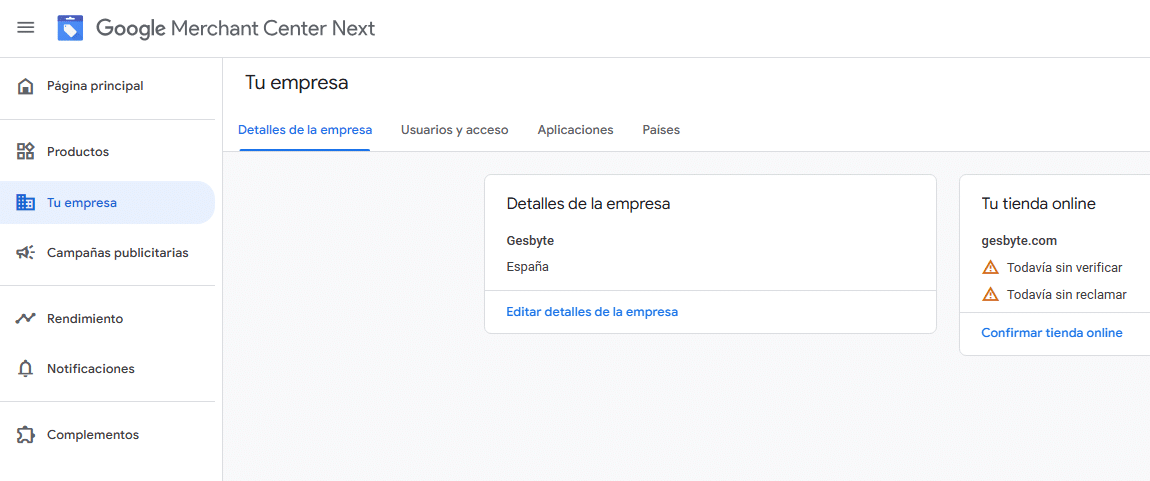
Se te solicitarán los siguientes datos:
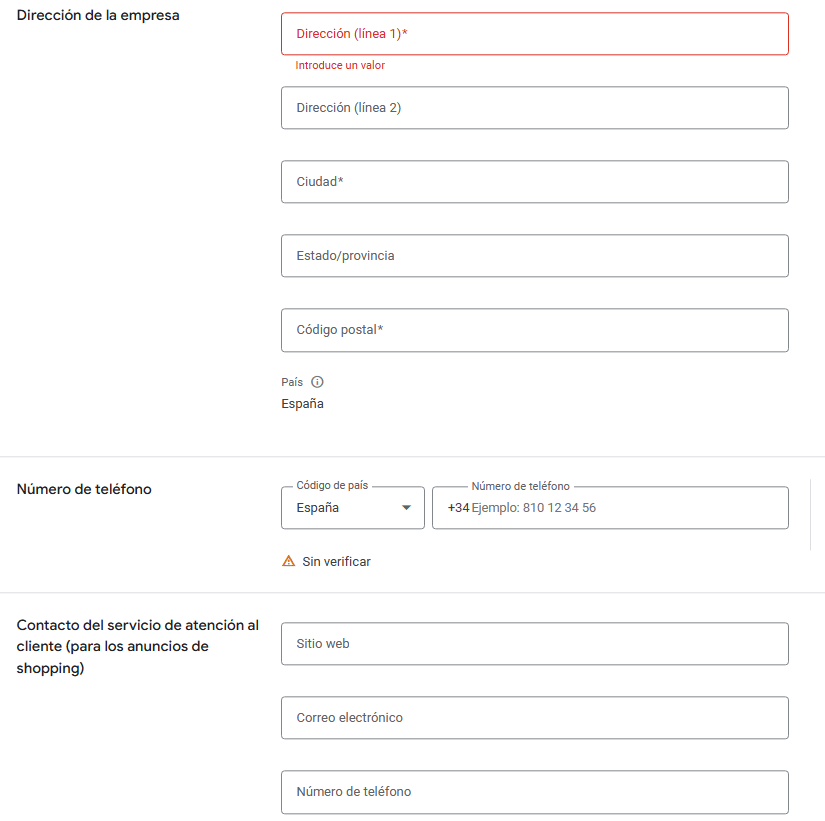
- Dirección fiscal. Este dato es realmente importante puesto que, en algunos casos, si Google no dispone de esta información llegar a suspender la cuenta.
- Número de teléfono. Este número de teléfono se usará exclusivamente para confirmar la propiedad de tu negocio y debes verificarlo mediante un mensaje o llamada.
- Contacto de Atención al Cliente. Introduce la URL de la página de Contacto/Atención al cliente de tu web, el número de teléfono de este servicio y el correo electrónico.
2. Verifica tu tienda online
En la misma pestaña (“Tu Empresa”- “detalles de la empresa”) encontrarás el enlace para verificar tu tienda online. Este paso puede realizarse mediante 4 métodos:
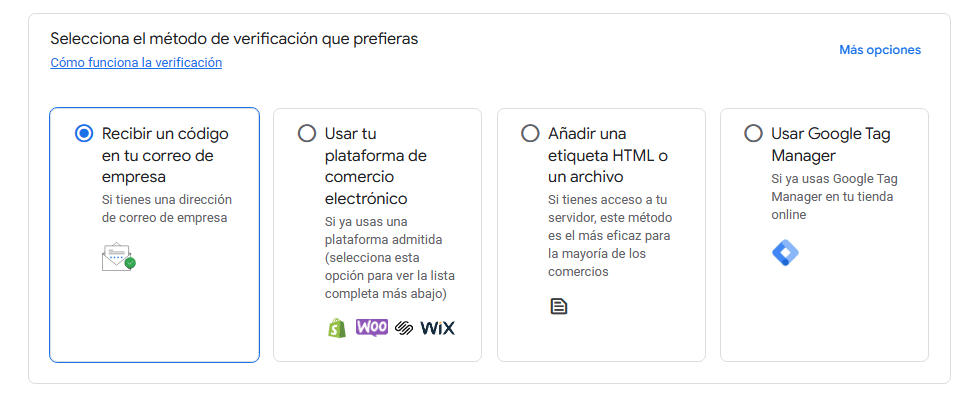
- Opción 1: Recibe un código de confirmación en tu correo de empresa. Esta la opción más rápida y sencilla pero debes disponer de un dominio de correo de empresa (ejemplo: info@tuempresa.com), ya que no se admiten direcciones de correo electrónico de Gmail, Yahoo o similares.
- Opción 2: Si utilizas una de las plataformas de comercio electrónico admitidas en Merchant Center que te mostramos a continuación puedes realizar la verificación desde la tienda online siguiendo las instrucciones especificadas.
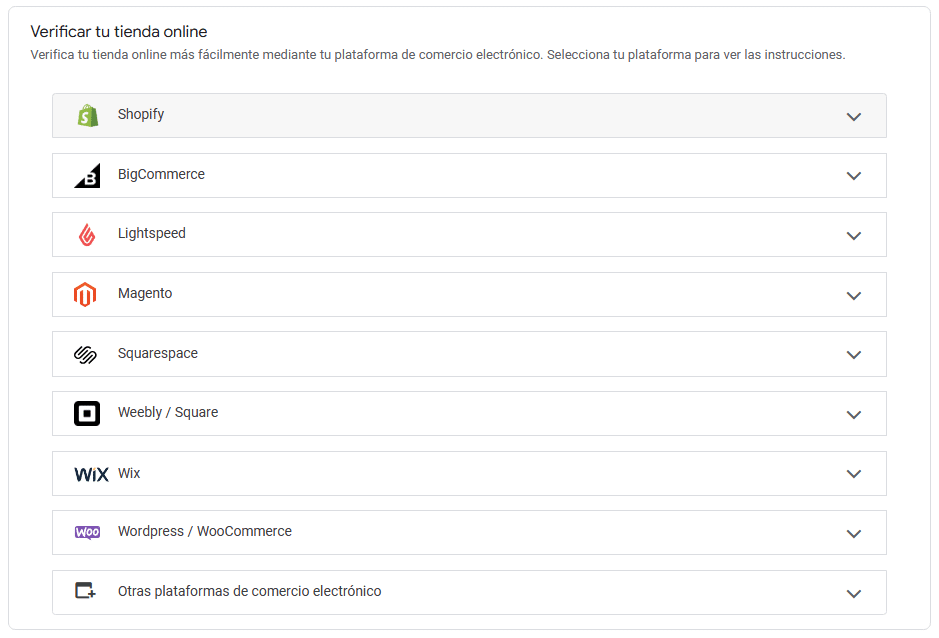
- Opción 3: Incluye la etiqueta HTML proporcionada por Google en el encabezado del código de tu tienda online y confirma la propiedad a través de Google Search Console.
- Opción 4: Verifica tu tienda a través de la cuenta de Google Tag Manager
3. Añade los detalles sobre el envío
Accede al apartado “Productos”, selecciona la pestaña “Envío” y haz clic en “Añadir información de envío”. Aquí debes indicar los siguientes datos:
- País para el que se va a detallar la información de envío
- Hora límite para hacer pedidos, tiempo de preparación y tiempo de transporte.
- Gastos de envío. El envío puede ser gratuito, tener una tarifa estándar para todos los productos, gratuito con la condición de superar un límite o bien variar en función del producto o el peso.
4. Conecta tu cuenta de Google Ads con Merchant Center
Conectar nuestra cuenta de Google Ads a Google Merchant Center va a ser un paso imprescindible para poder promocionar nuestros productos a través de campañas de pago en Google Shopping.
Para realizar la conexión tan solo debes acceder al apartado “Tu Empresa” y en la pestaña “Aplicaciones” hacer clic en «Añadir Google Ads». Selecciona la propiedad de Google Ads que deseas asociar y en el caso de no disponer de una cuenta de Google Ads también tienes la posibilidad de crearla en ese mismo momento, vinculándose automáticamente con la cuenta de Merchant Center que acabamos de crear.
Sube tus productos a Merchant Center
Para que nuestros productos puedan mostrarse en Google Shopping es necesario que le proporcionemos a Google Merchant Center el acceso a un archivo o fichero donde se recojan todos los productos de nuestro sitio web. Este fichero se denomina feed de productos y contiene datos relacionados con el nombre del producto, la descripción, el precio, el stock, etc. A continuación, te contamos como configurar esta parte del proceso paso a paso:
- Accede a la sección de “Productos”, haz clic en “Añadir productos” y escoge una de las opciones que se muestran:
- Añadir productos desde tu archivo: esta opción es la que permite recoger los datos de cada producto mediante un fichero generado automáticamente.
- Usar una plantilla de Hojas de Cálculo de Google: Permite la creación y actualización del listado de productos a través de una hoja de cálculo de Google Drive generada manualmente.
- Añadir productos uno a uno: para esta opción es necesario realizar la creación de las fichas de producto una a una manualmente.
- En nuestro caso hemos seleccionado la opción “Añadir productos desde tu archivo” y a continuación, se nos solicita la URL donde se encuentra alojada el archivo.
Llegados a este punto debemos crear en nuestra tienda online el archivo que contenga todos los datos referentes a los productos proporcionándole a Google Merchant la URL de la ubicación de este archivo para que haga la recopilación de datos inicial y pueda actualizarse automáticamente a diario.
Pero, ¿cómo creamos el archivo? Existen módulos o plugings específicos para realizar este procedimiento (Product Feed PRO, XML Feeds PRO, Simple Google Shopping, etc.) Sin embargo, también puedes solicitarle al programador que cree una tarea para la generación del mismo mediante una consulta a la base de datos de los productos. En ambos casos, hay que asegurarse de que la información recogida contiene todos los datos requeridos por Google (los denominados atributos de producto) y que se actualiza diariamente.
¿Buscas una Agencia de Marketing Digital?
GESBYTE – SOLUCIONES TECNOLÓGICAS
Desarrollamos y gestionamos tu estrategia de marketing digital